دليل لتغيير الأولوية في إدارة المهام على نظام التشغيل Windows 10
Miscellanea / / August 05, 2021
كما تعلم أنه عند تغيير أولوية عملية ما في "إدارة المهام" ، يمكنك تحديد مقدار مساحة الذاكرة والموارد التي يجب أن تمنحها وحدة المعالجة المركزية لهذه العملية. يعني مستوى الأولوية الأعلى أن العملية ستحصل على المزيد من الموارد. تبدأ معظم التطبيقات بمستوى الأولوية "عادي" افتراضيًا.
ولكن يمكنك تسريع العملية أو إبطائها عن طريق تغيير مستوى الأولوية يدويًا. إذا كنت تريد معرفة كيفية تغيير الأولوية في إدارة المهام على جهاز الكمبيوتر الذي يعمل بنظام Windows 10 ، فلا داعي للقلق. ستعرض لك هذه المقالة بعض الخطوات المفيدة وكل ما تحتاج لمعرفته حول إعدادات الأولوية.
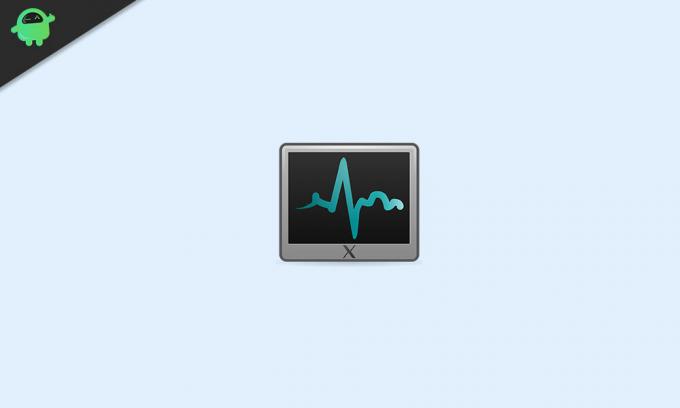
مستويات الأولوية في Windows 10:
قبل أن ننتقل إلى الخطوات ، يجب أن تعرف بعض المعلومات المهمة حول مستويات الأولوية في Windows 10. هناك ستة مستويات للأولوية كما هو موضح أدناه:
- منخفض
- أقل من المعتاد
- عادي
- فوق الطبيعي
- عالي
- في الوقت الحالى
كما تعلم بالفعل "عادي" هو مستوى الأولوية الافتراضي ، وهو يجعل كل العملية تعمل دون أي مشاكل. حتى عندما تقوم بتغيير مستوى الأولوية يدويًا ، فإنه يعود إلى "عادي" بعد انتهاء عملية التطبيق. تحتوي بعض التطبيقات فقط على إعداد لتغيير مستوى أولويتها تلقائيًا. يمكن للتطبيقات تغيير أولويتها إلى "فوق العادي" لتسريع العملية. على سبيل المثال ، تتمتع مشغلات الوسائط مثل Winamp بالقدرة على رفع أولوية العملية أثناء التشغيل.
ضع في اعتبارك أنه لا يجب أبدًا على المستخدم تعيين مستوى الأولوية على "الوقت الفعلي". إذا قمت بتعيين مستوى الأولوية على "Realtime" ، فسيبدأ التطبيق في استهلاك 100٪ من وحدة المعالجة المركزية. سوف يعترض إدخال كل من لوحة المفاتيح والماوس مما يؤدي إلى عدم استقرار النظام.
خطوات تغيير الأولوية في إدارة المهام على نظام التشغيل Windows 10:
- اذهب إلى بداية قائمة طعام.
- نوع "مدير المهام"في شريط البحث وانقر على تطبيق Task Manager من نتائج البحث.

- يمكنك الضغط بدلا من ذلك Ctrl + Shift + Esc لفتح مدير المهام.
- إذا لم تسجل الدخول باعتبارك "مدير"المستخدم ، انقر بزر الماوس الأيمن على ملف مدير المهام واختيار تشغيل كمسؤول اختيار.

- اضغط على "تفاصيل"أعلى نافذة إدارة المهام. قم بالتمرير لأسفل في علامة التبويب التفاصيل حتى تجد العملية التي تريد تغيير أولوياتها.
- إذا كنت تريد تغيير أولوية برنامج قيد التشغيل حاليًا ، فانتقل إلى ملف العمليات التبويب.

- ابحث عن البرنامج الذي تريد تغيير أولويته وانقر بزر الماوس الأيمن على البرنامج. حدد ملف انتقل إلى التفاصيل الخيار من القائمة المنسدلة.
- إذا قمت بالدخول هنا من العمليات علامة التبويب ، يجب تسليط الضوء على العملية الخاصة بك.
- انقر بزر الماوس الأيمن على العملية التي اخترتها واختر "يضع أولويات"من القائمة المنسدلة.

- الآن ، يمكنك تحديد مستوى الأولوية. اختر أحد الخيارات التالية من الأسرع إلى الأبطأ:
- الوقت الحقيقي (الأولوية القصوى)
- عالي
- فوق الطبيعي
- عادي
- أقل من المعتاد
- منخفضة (أدنى أولوية)
- عندما تظهر مطالبة تطلب إذنك ، انقر فوق "تغيير الأولوية.”
- بعد تغيير الأولوية بنجاح ، أغلق ملف مدير المهام نافذة او شباك.
يمكن أن يكون تغيير أولوية العملية مهمة محفوفة بالمخاطر. يجب أن تكون حذرا أثناء العملية. خلاف ذلك ، يمكنك جعل جهاز الكمبيوتر الخاص بك تحطم. كن حذرًا بشكل خاص مع أجهزة الكمبيوتر الأبطأ وبرامج استخدام الذاكرة العالية.
يمكنك اتباع الخطوات المذكورة أعلاه لتغيير أولوية العملية دون أي مشاكل. الخطوات سهلة ويمكنك القيام بها بنفسك. نأمل أن تتمكن من العثور على جميع الإجابات المتعلقة بمستويات الأولوية في هذه المقالة. إذا كان لديك أي استفسارات أو ملاحظات ، فيرجى كتابة التعليق في مربع التعليق أدناه.


![كيفية تثبيت Stock ROM على Hotwav Venus X15 [ملف فلاش للبرنامج الثابت]](/f/2d3ae7c3dab2749c4c5a47ad2878a68c.jpg?width=288&height=384)
